【怎么把文件彻底删除干净 电脑安全删除供工具】在Win7系统中 , 有些文件可能会出现无法删除的情况,那么该如何解决这个问题?最近就有一个用户反映,电脑中有些文件占用空间,而且怎么都删除不了,怎样才能彻底删除那些无法删除的文件?请看下文具体介绍 。
方法一:快捷方式强制删除文件1、一般如果想要永久删除文件,有二种快捷方式操作 。右键点击该文件+Shift键,或左键选中该文件,Shift+Delete热键强制永久删掉 。

文章插图
2、如果删除不掉,弹出对话框,显示该文件在运行或其它提示语,直接打开任务管理器,找到该进程删之,然后再强行删掉该文件或该文件夹 。如果还是不行,则注销电脑或直接重启电脑按F8键进入安全模式,找到该文件强行删之!
方法二:第三方工具删除文件1、第三方软件工具:冰刃、360安全卫士都是强制删除文件,病毒、木马文件的强有力工具 。如果是病毒、木马文件建议在安全模式下强制删掉!
2、360安全卫士,如果自己的电脑上已经安装好了360安全卫士 , 也懒的下其它软件,那么就直接用360强制删除文件 。右键点击该文件,选择“使用360强行删除”,认真确定好要删除的文件 , 点击粉碎文件 。
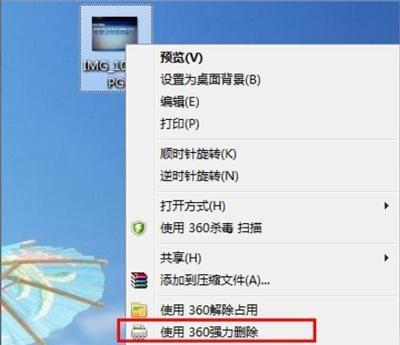
文章插图
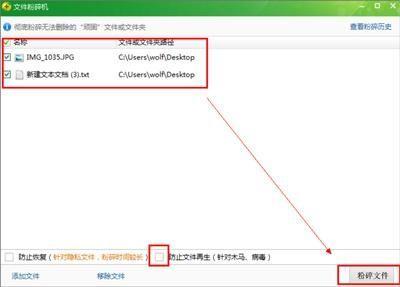
文章插图
3、如果点击粉碎文件无法强制删除,说明该文件的进程还在后台挂起 , 需要先把进程删掉,如果不想用任务管理器去寻找该进程,也不想麻烦注销电脑或重启电脑,则右键点击该文件,选择“使用360解除占用”一样也可以达到目的,然后再强制粉碎该文件 。
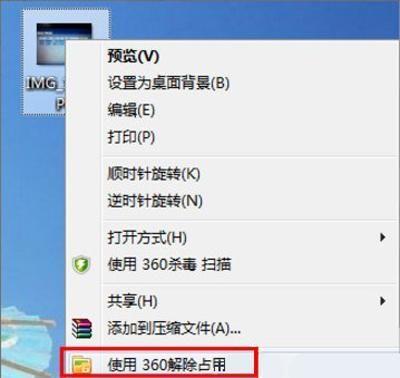
文章插图
注意:如果是病毒、木马文件,先用360杀毒软件查杀,如果杀不了请重启按F8进入安全模式查杀或强制删除该文件 。
- 一部分表格被锁定不移动怎么办 EXCEL锁定单元格怎么解锁
- 电脑系统全英文怎么变成中文 windows7中文语言包安装方法
- win10上没有的字体怎么添加 电脑字体安装在哪个位置
- 电脑如何设置永不更新 windows10 自动更新怎么关闭
- 电脑一开机就蓝屏怎么回事 win7电脑蓝屏按哪三个键恢复
- 在哪把用户账户控制改为从不通知 用户帐户控制怎么关
- 电脑彻底重置清除所有软件的方法 windows7系统怎么一键还原
- 华为平板远程pc怎么用 win7远程登陆的方法
- 误删除回收站清空了怎么找回 电脑怎么恢复回收站清空的文件
- 小米怎么设置流量限制 手机限制流量在哪里设置
